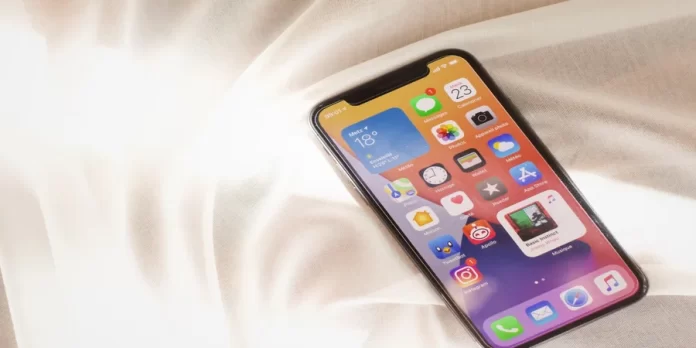Nahrávání obrazovky iPhonu je nejdůležitější pro blogery, lidi, kteří chtějí názorně ukázat, jak nastavit smartphone, chyby na obrazovce, sdílet videa z her, pracovat s programy a další. V každém případě se může stát, že mnozí z vás budou potřebovat alespoň jednou nahrát videozáznam obrazovky displeje iPhonu, takže si řekneme, jak na to.
Pokud vás zajímá, zda je nahrávání obrazovky se zvukem na iPhonu nebo iPadu jednoduché, čtěte dál. Ano, nahrávání obrazovky se zvukem na iPhonu nebo iPadu je snadné. Nahrávání obrazovky se často nazývá snímání obrazovky. Je to funkce, která vám dává možnost nahrávat video a zvuk přehrávaný v zařízení nebo externě. K nahrávání obrazovky také nepotřebujete žádné speciální aplikace pro záznam obrazovky ani software pro záznam zvuku. Společnost Apple poskytuje svým uživatelům bezplatný nástroj pro systémy iOS a iPadOS, který můžete přidat do Ovládacího centra iPadu nebo iPhonu a nahrávat obrazovku se zvukem. Níže najdete odpovědi na otázky týkající se nahrávání obrazovky. Nahrávání obrazovky iPhonu bude ve výchozím nastavení nahrávat interní zvuk, pokud je na iPhonu zapnuté vyzvánění. Během nahrávání obrazovky je také možné nahrávat váš hlas.
Co je funkce nahrávání obrazovky v zařízení iPhone
Nahrávání obrazovky se zvukem na iPhonu je snadné. Nahrávání obrazovky umožňuje nahrávat video a zvuk přehrávaný v zařízení nebo zvenčí.
Jak bylo uvedeno výše, pokud chcete nahrávat obrazovku, ve většině případů nebudete potřebovat speciální aplikaci pro nahrávání obrazovky nebo program pro nahrávání zvuku. Společnost Apple nabízí bezplatný nástroj pro iOS, který můžete přidat do Ovládacího centra iPhonu a nahrávat obrazovku se zvukem.
Ve výchozím nastavení nahrávání obrazovky iPhonu zaznamenává interní zvuk (pokud je povoleno volání iPhonu). Během nahrávání obrazovky můžete také nahrávat svůj vlastní hlas.
Funkci nahrávání obrazovky můžete používat na jakémkoli iPhonu s iOS 11 nebo novějším.
Jak nahrávat video z obrazovky iPhonu pomocí vestavěných nástrojů
Nahrávání videa na obrazovku se zvukem je v iPhonu snadné, ale tato funkce není samozřejmě implementována, takže vyžaduje návod.
Podle mého názoru je tato metoda nejjednodušší, protože nemusíte stahovat nic dalšího, protože vše, co potřebujete, již společnost Apple ve vašem zařízení poskytla.
Než začnete nástroj pro nahrávání obrazovky používat, musíte do Ovládacího centra přidat tlačítko pro tuto funkci. Za tímto účelem musíte postupovat podle následujících kroků:
- Nejprve byste měli na iPhonu otevřít aplikaci „Nastavení“.
- Poté přejděte do „Ovládacího centra“ a klepněte na možnost „Přizpůsobit ovládací prvky“.
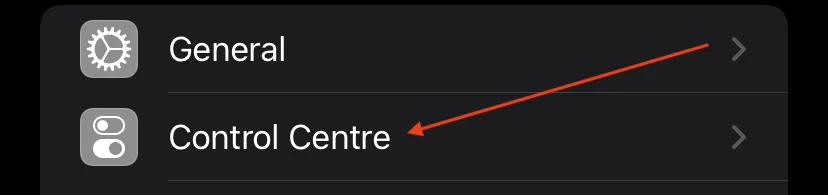
- Poté klepněte na zelené tlačítko „+“ vedle možnosti „Nahrávání obrazovky“.
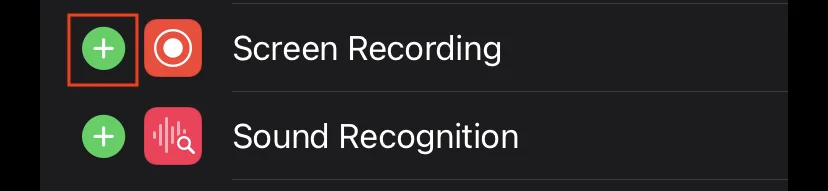
Nyní můžete začít nahrávat obrazovku iPhonu. Za tímto účelem byste měli postupovat podle pokynů, které jsou uvedeny v následující části:
- Nejprve byste měli otevřít „Ovládací centrum“. To provedete tak, že u starších iPhonů přejedete prstem odspodu nahoru nebo u novějších iPhonů přejedete prstem z pravého horního rohu obrazovky dolů.
- Poté klepněte na tlačítko „Nahrávání obrazovky“, což způsobí, že tlačítko uvnitř začne odpočítávat a poté zčervená, což znamená zahájení nahrávání všeho na obrazovce.
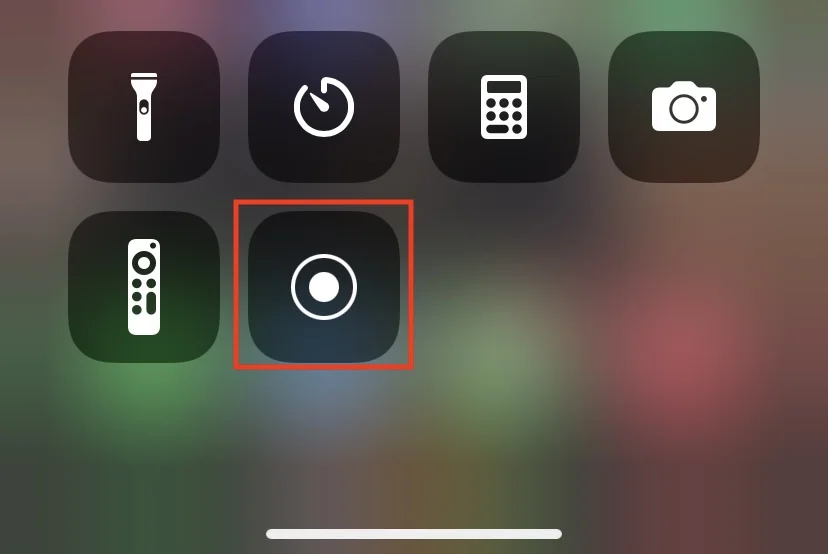
Nahrávání na obrazovce poznáte podle toho, že se v horní části obrazovky zobrazí červený pruh (u starších iPhonů) nebo se červeně zvýrazní čas (u novějších iPhonů). Klepnutím na červené tlačítko nebo na pruh můžete nahrávání zastavit.
Jak nahrávat externí hlas při nahrávání obrazovky na iPhonu
Pokud chcete nahrávat hlas při nahrávání obrazovky na iPhonu, musíte postupovat podle následujících kroků:
Nejprve byste měli na iPhonu zapnout hlasový záznamník.
- Poté byste měli spustit funkci nahrávání obrazovky, jak je uvedeno výše.
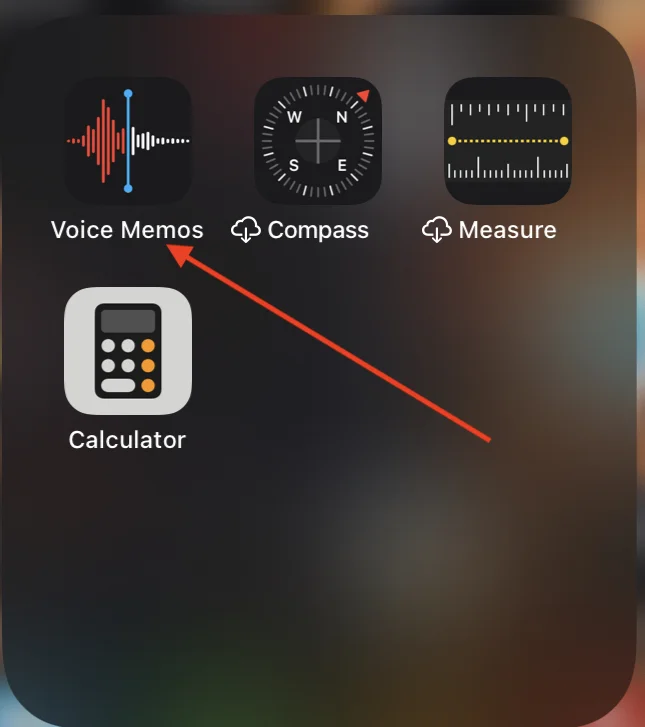
- Musíte si však být vědomi toho, že bude nahrávat nejen váš hlas, ale i zvuky v aplikaci.
Jak nahrávat video na obrazovku iPhonu pomocí aplikací třetích stran
Musíte si uvědomit, že k nahrávání obrazovky iPhonu můžete použít i aplikace třetích stran. Proč byste to však měli dělat, když existuje vestavěná funkce?
Jde o to, že speciální software umožňuje provádět následné zpracování materiálu, například přidávat vlastní zvukovou stopu, importovat obsah z knihovny, nahrávat vlastní komentáře z mikrofonu a stříhat a upravovat zvukové stopy.
Můžete například zkusit použít aplikaci Mobizen Screen Recorder.
Díky jednoduchému rozhraní se snadno používá k nahrávání obrazovky i pořizování snímků. Vaše reakce lze zaznamenat zapnutím přední kamery při nahrávání herní obrazovky a hlasu.
Můžete přidat svůj oblíbený hudební doprovod, Intro (úvodní video) nebo Outro (závěrečné video), aby vaše video bylo kreativní a ohromující. Vodoznaky lze odstranit pomocí volitelných nákupů v aplikaci.
Jak nahrávat obrazovku na iPhonu se zvukem z Apple Music
S touto službou nelze používat funkci nahrávání obrazovky. Pokud při spuštění nahrávání obrazovky přehráváte Apple Music, zvuk se zastaví, dokud nahrávání nezrušíte.
Dříve existovalo řešení, ale společnost Apple tuto chybu opravila. Chcete-li si skladbu ponechat navždy, musíte v podstatě zaplatit licenční poplatky a koupit si ji.